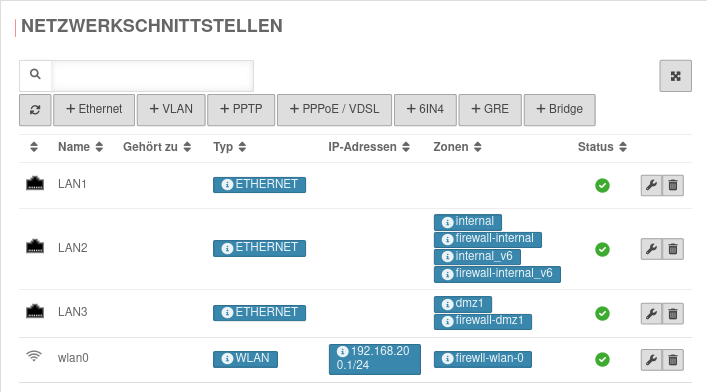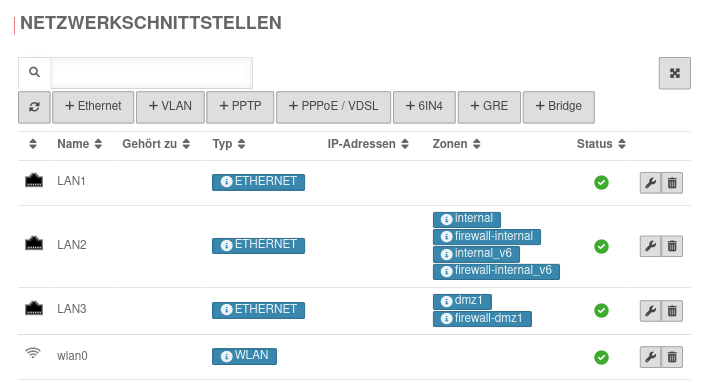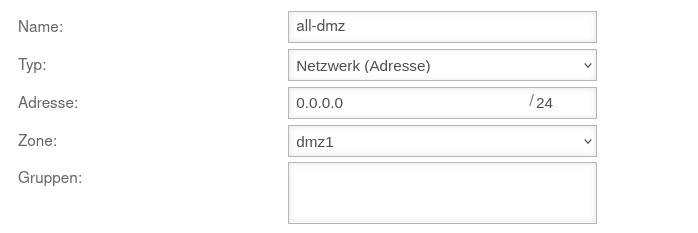|
|
| Zeile 1: |
Zeile 1: |
| | #WEITERLEITUNG [[UTM/NET/Bridge-WLAN_v11.8.7]]Preview1260 |
| {{Set_lang}} | | {{Set_lang}} |
|
| |
|
| {{#vardefine:headerIcon|spicon-utm}} | | {{#vardefine:headerIcon|spicon-utm}} |
| | {{:UTM/NET/Bridge-WLAN.lang}} |
|
| |
|
| {{var| display| WLAN-Bridge
| | </div><div class="new_design"></div>{{TOC2}}{{Select_lang}} |
| | WiFi-Bridge}}
| | {{Header|12.6.0| |
| {{var| 1| Konfiguration einer Bridge im Zusammenhang mit WLAN-Schnittstellen
| | * {{#var:neu--rwi}} |
| | Configuration of a bridge in connection with wifi interfaces}}
| | |[[UTM/NET/Bridge-WLAN_v11.8.7 | 11.8.7]] |
| {{var| 2| Letzte Anpassung zur Version:
| | | {{Menu-UTM|{{#var:Netzwerk}}|{{#var:Netzwerkkonfiguration}} }} |
| | Last adaptation to the version:}}
| | }} |
| {{var| 3| Änderungen:
| | ---- |
| | Changes: }}
| |
| {{var| 4| Übersetzung
| |
| | Translation }}
| |
| {{var| 5| Hinweis zur Administration
| |
| | Note on administration }}
| |
| {{var|5b| Hinweis zum [[#zonen | Entfernen von Zonen]]
| |
| | Note on [[#zonen | zone removal]] }}
| |
| {{var| 6| Vorherige Versionen:
| |
| | Previous versions:}}
| |
| {{var| 7| Eine Bridge (Netzwerkbrücke) verbindet zwei physikalische Netzwerke zu einem gemeinsamen. <br>Die so zusammengeschlossenen Schnittstellen haben eine IP und die IP-Adressen der angeschlossenen Geräte liegen im selben Subnetz<p>{{Hinweis|!! Die Firewall darf nicht über diejenige Schnittstelle administriert werden, die zu einer Bridge hinzugefügt werden soll! }}Die Verbindung zum Admininterface fällt weg, sobald die IP-Adresse von der Schnittstelle entfernt wird, über die gerade auf die UTM zugegriffen wird.<br>Sollen alle verfügbaren internen Schnittstellen zu einer Bridge hinzugefügt werden (z. B. eth1 und eth2 bei einer Black Dwarf), muss der Zugriff auf die Firewall von außen über eth0 erfolgen.
| |
| | A bridge (network bridge) connects two physical networks to a common one. <br>The interfaces connected in this way have an IP and the IP addresses of the connected devices are in the same subnet<p>{{Hinweis|!! The firewall must not be administered via the interface that is to be added to a bridge! }}The connection to the admin interface is lost as soon as the IP address is removed from the interface currently used to access the UTM.<br>If all available internal interfaces are to be added to a bridge (e.g. eth1 and eth2 for a Black Dwarf), external access to the firewall must be via eth0. }}
| |
| {{var|7b| Eine Portweiterleitung aus einem internen Netzwerk über eine externe IP-Adresse ist über eine Bridge nicht möglich.<br> | |
| Abhilfe könnte hierbei die Einrichtung einer Forward-Zone im Nameserver der UTM schaffen, sofern die UTM als Nameserver für die internen Clients eingerichtet ist. In diesem Fall verweist die externe URL, die von Intern aufgerufen wird direkt auf den Internen Ziel-Server.<br>
| |
| Eine Anleitung zum einrichten der Forward-Zone befindet sich unter [[UTM/APP/Nameserver#Forward-Zone | Forward-Zone]] im Nameserver Wiki.
| |
| | Port forwarding from an internal network via an external IP address is not possible via a bridge.
| |
| This could be remedied by setting up a forward zone in the UTM name server, provided that the UTM is set up as the name server for the internal clients. In this case, the external URL called by Internal refers directly to the internal target server.
| |
| Instructions for setting up the forward zone can be found under [[UTM/APP/Nameserver#Forward-Zone | Forward-Zone]] in the Nameserver Wiki.}}
| |
| {{var| 8| Administrations-Zugang vorbereiten
| |
| | Prepare administration access }}
| |
| {{var| 9| Schnittstelle auf der Firewall identifizieren, die '''nicht''' gebridged werden soll
| |
| | Identify an interface on the firewall that should not be bridged. }}
| |
| {{var| 10| Im Menü {{Menu|Netzwerk|Netzwerkkonfiguration}} {{Button| |w}} {{ Reiter| IP-Adressen}} vorhandene IP-Adresse dieser Schnittstelle notieren oder zuweisen (z.B. 10.0.10.1/24 oder 10.10.10.193/29). | |
| | In the menu {{Menu|Network|Network Configuration}} {{Button| |w}} {{Reiter| IP Addresses}} note down or assign existing IP address of this interface (e.g. 10.0.10.1/24 or 10.10.10.193/29). }}
| |
| {{var| 11| Freie IP-Adresse aus dem zugehörigen Netzwerk finden.
| |
| | Find a free IP address from the corresponding network.}}
| |
| {{var| 12| Diese IP-Adresse oder das gesamte zugehörige Netzwerk (z.B. 10.0.10.0/24 oder 10.10.10.192/29) im Menü {{Menu|Netzwerk|Servereinstellungen}} Reiter {{Reiter|Administration}} {{Button | IP / Netzwerk hinzufügen|+}} hinzufügen und damit zur Administration berechtigen
| |
| | Add this IP address or the entire associated network (e.g. 10.0.10.0/24 or 10.10.10.192/29) in the menu {{Menu|Network|Server Settings}} tab {{Reiter|Administration}} {{Button | Add IP / Network|+}} and authorize it for administration }}
| |
| {{var| 13| Zugang auf der gewählten Schnittstelle über diese IP-Adresse bzw. dieses Netzwerk herstellen (z.B.: 10.0.10.1:11115 oder 10.10.10.193:11115) | |
| | Establish access on the selected interface via this IP address or this network (e.g.: 10.0.10.1:11115 or 10.10.10.193:11115)}}
| |
| {{var| 14| Schnittstellen vorbereiten
| |
| | Prepare interfaces }}
| |
| {{var|14b| UTM_v11.8.7_Netzwerk_Konfiguration_Schnittstellen.png
| |
| | UTM_v11.8.7_Netzwerk_Konfiguration_Schnittstellen-en.png }}
| |
| {{var|14c| Ausgangslage Schnittstellen
| |
| | Initial position Interfaces }}
| |
| {{var|14d| UTM_v11.8.7_Netzwerk_Konfiguration_Schnittstellen2.png
| |
| | UTM_v11.8.7_Netzwerk_Konfiguration_Schnittstellen2-en.png }}
| |
| {{var|14e| Vorbereitete Schnittstellen
| |
| | Prepared interfaces }}
| |
| {{var| 15| UTM_v11.8.7_Netzwerk_Schnittstellen_IP-Adressen.png
| |
| | UTM_v11.8.7_Netzwerk_Schnittstellen_IP-Adressen-en.png}}
| |
| {{var|15b| UTM_v11.8.7_Netwerk_Konfiguration_Schnittstellen_Zonen.png
| |
| | UTM_v11.8.7_Netwerk_Konfiguration_Schnittstellen_Zonen-reload-en.png }}
| |
| {{var| 16| IP-Adresse entfernen
| |
| | Removing ip address}}
| |
| {{var| 16b| Zonen entfernen
| |
| | Remove zones }}
| |
| {{var| 17| Als erstes werden alle IP-Adressen von den Schnittstellen, die für die Bridge verwendet werden sollen, entfernt.
| |
| | First, remove all IP addresses from the interfaces to be used for the bridge.}}
| |
| {{var| 18| {{Menu| Netzwerk | Netzwerkkonfiguration }} → {{Button| | w}} in der entsprechenden Schnittstelle → Reiter {{Reiter | IP-Adressen}}.
| |
| | {{Menu| Network | Network Configuration }} → {{Button| | w}} in the corresponding interface → Tab {{Reiter | IP Addresses}}. }}
| |
| {{var|19|Entfernen der IP Adressen. Im Beispiel {{cb|192.168.100.1/24}} mit Klick auf {{button|✕|}}<br>
| |
| {{Hinweis|!|r}} Es darf auf keinen Fall die IP-Adresse entfernt werden, über die der aktuelle Zugriff erfolgt !
| |
| | Remove IP addresses. In the example {{cb|192.168.100.1/24}} by clicking on {{button|✕|}}<br>
| |
| {{Hinweis|!|r}} Under no circumstances may the IP address be removed which is used for the current access ! }}
| |
| | |
| | |
| {{var|17b| Im Zweiten Schritt werden alle Zonen von den Schnittstellen, die für die Bridge verwendet werden sollen, entfernt.
| |
| | In the second step, all zones are removed from the interfaces to be used for the bridge.}}
| |
| {{var|18b| {{Menu| Netzwerk | Netzwerkkonfiguration }} → {{Button| | w}} in der entsprechenden Schnittstelle → Reiter {{Reiter | Zonen}}.
| |
| | {{Menu| Network | Network Configuration }} → {{Button| | w}} in the corresponding interface → Tab {{Reiter | Zones}}. }}
| |
| {{var|19b|Entfernen der Zonen mit Klick auf {{button|✕|}}. Im Beispiel {{cb|dmz1}} {{cb|firewall-dmz1}} {{cb|dmz1_v6}} {{cb|interface-dmz1_v6}} <br>
| |
| Anschließend {{Button|Speichern}}<br>
| |
| {{Hinweis|!|r}} Es darf auf keinen Fall die IP-Adresse entfernt werden, über die der aktuelle Zugriff erfolgt !
| |
| | Remove the zones by clicking on {{button|✕|}}. In the example {{cb|dmz1}} {{cb|firewall-dmz1}} {{cb|dmz1_v6}} {{cb|interface-dmz1_v6}}} <br>
| |
| Then {{Button|Save}}<br>
| |
| {{Hinweis|!|r}} Under no circumstances may the zone be removed which is used for the current access ! }}
| |
| | |
| {{var| 20| Bridge erstellen
| |
| | Create a Bridge}}
| |
| {{var| 21| Im Beispiel sollen die Schnittstellen eth2 und wlan0 zu einer DMZ zusammengefasst werden.<br>Start des Assistenten im Menü {{Menu| Netzwerk| Netzwerkkonfiguration }} → Reiter {{ Reiter | Netzwerkschnittstellen}} → Schaltfläche {{Button| Bridge|+}}
| |
| | In the example, the interfaces eth2 and wlan0 are to be combined to a DMZ.<br>Start the wizard in the menu {{Menu| Network| Network Configuration }} → Tab {{ Reiter | Network interfaces}} → Button {{Button| Bridge|+}} }}
| |
| {{var| cap| Beschriftung
| |
| | Caption}}
| |
| {{var| val| Wert
| |
| | Value}}
| |
| {{var| func| Funktion
| |
| | Function}}
| |
| {{var| 22| Schritt
| |
| | Step}}
| |
| {{var| 23| Name
| |
| | Name}}
| |
| {{var| 24| bridge0
| |
| | bridge0}}
| |
| {{var| 25| Name der Bridge-Schnittstelle
| |
| | Name of the bridge interface}}
| |
| {{var| 25b| UTM_v11.8.7_Netzwerk_Schnittstellen_Bridge-1.png
| |
| | UTM_v11.8.7_Netzwerk_Schnittstellen_Bridge-1-en.png}}
| |
| {{var| 26| IP-Adresse:
| |
| | IP address: }}
| |
| {{var| 27| ''Beispiel-''IP Adresse der Bridge-Schnittstelle
| |
| | ''Example-''IP address of the bridge interface}}
| |
| {{var| 28| STP aktivieren:
| |
| | Activate STP:}}
| |
| {{var| aus| Aus
| |
| | Off}}
| |
| {{var| 29| Zusätzlich kann das [https://de.wikipedia.org/wiki/Spanning_Tree_Protocol Spanning Tree Protokoll] aktiviert werden. {{info| Das Spanning Tree Protocol verhindert in Netzwerken mit mehreren Switches parallele Verbindungen und vermeidet dadurch unerwünscht kreisende Pakete}}
| |
| | In addition, the [https://en.wikipedia.org/wiki/Spanning_Tree_Protocol Spanning Tree Protocol] can be activated. {{info|| The Spanning Tree Protocol prevents parallel connections in networks with multiple switches and thus avoids unwanted circular packets}} }}
| |
| {{var| 30| Schnittstellen:
| |
| | interfaces:}}
| |
| {{var| 31| Schnittstellen, die zusammengefasst werden sollen. In der Klick-Box können zur Verfügung stehende Schnittstellen ausgewählt werden.
| |
| | Interfaces that are to be combined. Available interfaces can be selected in the click box.}}
| |
| {{var| 32| UTM_v11.8.7_Netzwerk_Schnittstellen_Bridge-2-wlan.png
| |
| | UTM_v11.8.7_Netzwerk_Schnittstellen_Bridge-2-wlan-en.png }}
| |
| {{var| 33| Zonen:
| |
| | zones:}}
| |
| {{var| 34| Zonen, die mit dem Bridge-Interface verknüpft werden sollen. <br>In unserem Beispiel dmz1, firewall-dmz1 sowie dmz1_v6 und firewall-dmz1_v6.
| |
| | Zones that are to be linked with the bridge interface. <br>In our example dmz1 and firewall-dmz1.}}
| |
| {{var| 35| UTM_v11.8.7_Netzwerk_Schnittstellen_Bridge-3.png
| |
| | UTM_v11.8.7_Netzwerk_Schnittstellen_Bridge-3.png}}
| |
| {{var| 36| Neue Zone hinzufügen:
| |
| | Add new zone:}}
| |
| {{var| 37| Bei Aktivierung {{ButtonAn|Ein}} kann der Bridge alternativ oder zusätzlich eine neue Zone hinzugefügt werden.
| |
| | If activated {{ButtonAn|Ein}}, a new zone can be added to the bridge alternatively or additionally.}}
| |
| {{var| 38| Regeln generieren:
| |
| | Generate Rules}}
| |
| {{var| 39| Es werden automatisch Portfilterregeln für die neue Zone erstellt. {{Hinweis|!}} Diese Regeln erlauben zunächst jedweden Netzwerkverkehr (any-Regeln) und müssen <u>unbedingt</u> durch angepasste Regeln ersetzt werden!
| |
| | Port filter rules are automatically created for the new zone. {{Hinweis|!}} These rules first allow any network traffic (any rules) and must be replaced <u>unconditionally</u> by customized rules!}}
| |
| {{var| 40| Abschließen mit {{Button|Fertig}}
| |
| | Finish with {{Button|Finish}} }}
| |
| {{var|40b| UTM_v11.8.7_Netzwerk_Konfiguration_Schnittstellen3.png
| |
| | UTM_v11.8.7_Netzwerk_Konfiguration_Schnittstellen3-en.png }}
| |
| {{var|40c| Konfigurierte WLAN-Bridge
| |
| | Configured wifi bridge }}
| |
| {{var| 41| Netzwerkobjekte anpassen
| |
| | Customize network objects }}
| |
| {{var| 42| UTM_v11.8.7_Firewall_Portfilter_Netzwerkobjekte_WLAN-Bridge.png
| |
| | UTM_v11.8.7_Firewall_Portfilter_Netzwerkobjekte_WLAN-Bridge-en.png}}
| |
| {{var| 43| Nach der Einrichtung der Schnittstelle müssen die Netzwerkobjekte angepasst werden.
| |
| | After setting up the interface, the network objects must be adapted.}}
| |
| {{var| 44| <p>Menü {{Menu| Firewall|Portfilter}} → Reiter {{Reiter| Netzwerkobjekte}} → Schaltfläche {{Button | |w}} für '''jedes Netzwerkobjekt''', das zur Bridge gehört.</p><p>Dort: {{b|Schnittstelle}} auf {{Button|bridge0|dr}} ändern.</p>
| |
| | <p>Menu {{Menu| Firewall|Port Filter}} → Tab {{Reiter| Network objects}} → Button {{Button | |w}} for each network object belonging to the bridge.</p><p>Change {{b|Interface}} to {{Button|bridge0|dr}}</p> }}
| |
| {{var| 45| Für automatisch angelegte Zonen kann dieser Schritt übersprungen werden:
| |
| | This step can be skipped for automatically created zones:}}
| |
| {{var| 46| Für diese Zonen werden jeweils zwei neue Netzwerkobjekte angelegt:
| |
| | Two new network objects are created for each of these zones:}}
| |
| {{var| 47| Die Netzwerkobjekte werden jeweils mit einer Zone verknüpft:
| |
| | The network objects are each linked to a zone: }}
| |
| {{var| 48| ''zone''-interface mit der Zone {{button|firewall-''zone''|dr}} und
| |
| | ''zone''-interface with the zone {{button|firewall-''zone''|dr}} and }}
| |
| {{var| 49| ''zone''-network mit der Zone {{Button|''zone''|dr}}
| |
| | ''zone''-network with the zone {{Button|''zone''|dr}} }}
| |
| {{var| 50| Die Netzwerkobjekte werden der Schnittstelle {{button|''bridge-name''|dr}} zugeordnet. | |
| | The network objects are assigned to the interface {{button|''bridge-name''|dr}}. }}
| |
| {{var| 51| Portfilterregel einrichten
| |
| | Set up port filter rule }}
| |
| {{var| 52| Es wird noch eine Portfilterregel benötigt, die den Netzwerkverkehr zwischen den Schnittstellen, die zur Bridge gehören ermöglicht.<br>Dazu wird ein neues Netzwerkobjekt angelegt.
| |
| | A port filter rule is required to allow network traffic between the interfaces belonging to the bridge.<br>A new network object is created for this purpose. }}
| |
| {{var| 53| beliebig
| |
| | any}}
| |
| {{var| 54| UTM_v11.8.7_Firewall_Portfilter_Netzwerkobjekte_Bridge2.png
| |
| | UTM_v11.8.7_Firewall_Portfilter_Netzwerkobjekte_Bridge2-en.png}}
| |
| {{var| 55| Typ:
| |
| | Type:}}
| |
| {{var| 56| Netzwerk (Adresse)
| |
| | Network (address)}}
| |
| {{var| 57| Adresse:
| |
| | Address:}}
| |
| {{var| 58| Jedweder Netzwerkverkehr soll möglich sein. | |
| | Any network traffic should be possible.}}
| |
| {{var| 59| Zone:
| |
| | Zone:}}
| |
| {{var| 60| Zone, die mit der Bridge verknüpft ist.
| |
| | Zone linked to the bridge.}}
| |
| {{var| 61| UTM_v11.8.7_Firewall_Portfilter_Bridge.png
| |
| | UTM_v11.8.7_Firewall_Portfilter_Bridge-en.png}}
| |
| {{var| 62| Portfilterregel für die Bridge
| |
| | Port filter rule for the bridge}}
| |
| {{var| 63| Zum Schluss muss nur noch die Portfilterregel mit dem gerade erstellten Netzwerkobjekt angelegt werden.<br>{{Hinweis|!|gr}} An dieser Stelle darf tatsächlich eine ''any-''Regel verwendet werden, damit die Schnittstellen untereinander vollständig kommunizieren können.
| |
| | Finally, only the port filter rule with the network object just created has to be created.<br>{{Hinweis|!|gr}} At this point a ''any-''rule may actually be used so that the interfaces can communicate completely with each other.}}
| |
| {{var| 64| Aktion
| |
| | Action}}
| |
| {{var| 65| Quelle
| |
| | Source}}
| |
| {{var| 66| Ziel
| |
| | Destination}}
| |
| {{var| 67| Dienst
| |
| | Service}}
| |
| {{var| 68| Typ
| |
| | Type}}
| |
| {{var| 69| Der Netzwerkverkehr zu anderen Netzwerken (intern oder extern) sollte dann mit Regeln beschränkt werden, die mit den Netzwerkobjekten arbeiten, die der Zone der Bridge zugeordnet sind.
| |
| | Network traffic to other networks (internal or external) should then be restricted by rules that work with the network objects that are mapped to the bridge zone.}}
| |
| {{var| 70| Beispielregel, um nur ftp-Dienste aus der DMZ freizugeben
| |
| | Example rule to release only ftp services from the DMZ}}
| |
| {{var| 71| Die Einrichtung der Bridge wird mit {{Button | Hinzufügen und schließen}} {{Button| Regeln aktualisieren|play}} abgeschlossen.
| |
| | The bridge setup is completed with {{Button | Add and close}} {{Button| Update rules|play}}.}}
| |
| | |
| | |
| | |
| </div>{{DISPLAYTITLE:{{#var:display|Ethernet-Bridge}} }}{{Select_lang}}{{TOC2}}
| |
| <p>'''{{#var:1|Konfiguration einer Bridge im Zusammenhang mit Eth-Interfacen}}'''</p>
| |
| | |
| <p>{{#var:2|Letzte Anpassung zur Version:}} '''11.8.7''' </p>
| |
|
| |
|
| <p>{{ cl | {{#var:neu|Änderungen:}} |
| |
| * {{#var:5b| Hinweis zum [[#zonen | Entfernen von Zonen]] }}
| |
| * {{#var:5|Hinweis zur Administration}}
| |
| * {{#var:4|Artikelanpassung}}
| |
| }}</p><br>
| |
|
| |
|
| <p>{{#var:6|Vorherige Versionen:}} [[UTM/NET/Bridge-WLAN_11.7 | '''11.7''']]</p> | | === {{#var:Einleitung}} === |
| | <div class="Einrücken"> |
| | {{#var:Einleitung--desc}} |
| <br> | | <br> |
| | {{Hinweis-box||g}} {{#var:Einleitung-Hinweis}} |
| | <br clear=all></div> |
| ---- | | ---- |
|
| |
|
| {{#var:7|Eine Bridge (Netzwerkbrücke) verbindet zwei physikalische Netzwerke zu einem gemeinsamen. <br>Die so zusammengeschlossenen Schnittstellen haben eine IP und die IP-Adressen der angeschlossenen Geräte liegen im selben Subnetz<p> | | |
| {{Hinweis|!! Die Firewall darf nicht über diejenige Schnittstelle administriert werden, die zu einer Bridge hinzugefügt werden soll! }}Die Verbindung zum Admininterface fällt weg, sobald die IP-Adresse von der Schnittstelle entfernt wird, über die gerade auf die UTM zugegriffen wird.<br>Sollen alle verfügbaren internen Schnittstellen zu einer Bridge hinzugefügt werden (z. B. eth1 und eth2 bei einer Black Dwarf), muss der Zugriff auf die Firewall von außen über eth0 erfolgen.}}
| | === {{#var:Administrations-Zugang vorbereiten}} === |
| </p> | | <div class="Einrücken"> |
| <p>{{Hinweis|!|g}} '''{{#var:7b| Eine Portweiterleitung aus einem internen Netzwerk über eine externe IP-Adresse ist über eine Bridge nicht möglich.<br>
| | {{#var:Administrations-Zugang vorbereiten--desc}} |
| Abhilfe könnte hierbei die Einrichtung einer Forward-Zone im Nameserver der UTM schaffen, sofern die UTM als Nameserver für die internen Clients eingerichtet ist. In diesem Fall verweist die externe URL, die von Intern aufgerufen wird direkt auf den Internen Ziel-Server.}}</p>
| | </div> |
| ---- | | ---- |
| === {{#var:8|Administrations-Zugang vorbereiten}} ===
| |
|
| |
|
| * {{#var:9|Schnittstelle auf der Firewall identifizieren, die '''nicht''' gebridged werden soll}}
| |
| * {{#var:10|Im Menü {{Menu|Netzwerk|Netzwerkkonfiguration}} {{Button| |w}} {{ Reiter| IP-Adressen}} vorhandene IP-Adresse dieser Schnittstelle notieren oder zuweisen (z.B. 10.0.10.1/24 oder 10.10.10.193/29).}}
| |
| * {{#var:11|Freie IP-Adresse aus dem zugehörigen Netzwerk finden.}}
| |
| * {{#var:12|Diese IP-Adresse oder das gesamte zugehörige Netzwerk (z.B. 10.0.10.0/24 oder 10.10.10.192/29) im Menü {{Menu|Netzwerk|Servereinstellungen}} Reiter {{Reiter|Administration}} {{Button | IP / Netzwerk hinzufügen|+}} hinzufügen und damit zur Administration berechtigen}}
| |
| * {{#var:13|Zugang auf der gewählten Schnittstelle über diese IP-Adresse bzw. dieses Netzwerk herstellen (z.B.: 10.0.10.1:11115 oder 10.10.10.193:11115)}}
| |
|
| |
|
| ---- | | === {{#var:Schnittstellen vorbereiten}} === |
| === {{#var:14|Schnittstellen vorbereiten}} === | | <div class="Einrücken"> |
| | {{Bild| {{#var:Schnittstellen vorbereiten--bild}} |{{#var:Schnittstellen vorbereiten--cap}}||{{#var:Ethernet-Schnittstellen bearbeiten}}|{{#var:Netzwerk}}|{{#var:Netzwerkkonfiguration}}|icon=fa-floppy-disk-circle-xmark|icon2=fa-close|class=Bild-t}} |
| | {{#var:Schnittstellen vorbereiten--desc}} |
| | <br clear=all> |
|
| |
|
| {{pt3 | {{#var:15|UTM_v11.8.7_Netzwerk_Schnittstellen_IP-Adressen.png}} | {{#var:16|IP-Adresse entfernen}} }} | | {{Bild| {{#var:Zonen entfernen--bild}} |{{#var:Zonen entfernen}}|class=Bild-t}} |
| <p>{{#var:17|Als erstes werden alle IP-Adressen von den Schnittstellen, die für die Bridge verwendet werden sollen, entfernt.}} <br>
| | {{#var:Zonen entfernen--desc}} |
| {{#var:18|{{Menu| Netzwerk | Netzwerkkonfiguration }} → {{Button| | w}} in der entsprechenden Schnittstelle → Reiter {{Reiter | IP-Adressen}}.}}<br> | |
| {{#var:19|Entfernen der IP Adressen {{cb|192.168.100.1/24}} mit Klick auf {{button|✕|}} }}</p>
| |
| <br clear=all> | | <br clear=all> |
| <span id="zonen"></span>
| | |
| {{pt3|{{#var:15b|}} | {{#var:16b|Zonen entfernen}} }} | | {{Gallery3| {{#var:Ausgangslage Schnittstellen--bild}} | {{#var:Ausgangslage Schnittstellen}} | Abb1-header={{Dialog-header|{{#var:Netzwerkkonfiguration}}|{{#var:Netzwerk}}|icon=fa-save}} |
| <p>
| | | {{#var:Vorbereitete Schnittstellen--bild}} | {{#var:Vorbereitete Schnittstellen}} | Abb2-header={{Dialog-header|{{#var:Netzwerkkonfiguration}}|{{#var:Netzwerk}}|icon=fa-save}} |
| {{#var:17b| Im Zweiten Schritt werden alle Zonen von den Schnittstellen, die für die Bridge verwendet werden sollen, entfernt. }} | | |Abb=true|i=2}} |
| {{#var:18b| {{Menu| Netzwerk | Netzwerkkonfiguration }} → {{Button| | w}} in der entsprechenden Schnittstelle → Reiter {{Reiter | Zonen}}.}} | | </div> |
| {{#var:19b|Entfernen der Zonen {{cb|dmz1}} {{cb|firewall-dmz1}} {{cb|dmz1_v6}} {{cb|interface-dmz1_v6}} mit Klick auf {{button|✕|}}<br> | |
| Anschließend {{Button|Speichern}}<br>
| |
| {{Hinweis|!|r}} Es darf auf keinen Fall die IP-Adresse entfernt werden, über die der aktuelle Zugriff erfolgt ! }}
| |
| </p><br>
| |
| Anschließend {{Button|Speichern}}<br>
| |
| <br clear=all>
| |
| {{Gallery3|{{#var:14b| UTM_v11.8.7_Netzwerk_Konfiguration_Schnittstelleneth.png}}|{{#var:14c|Ausgangslage Schnittstellen}} | {{#var:14d|UTM_v11.8.7_Netzwerk_Konfiguration_Schnittstellen2eth.png}} | {{#var:14e|Vorbereitete Schnittstellen}} | |
| |i=2}} | |
| ---- | | ---- |
|
| |
|
| === {{#var:20|Bridge erstellen}} ===
| |
|
| |
|
| {{#var:21|Im Beispiel sollen die Schnittstellen eth1 und wlan0 zu einem internen Netz zusammengefasst werden.<br> | | === {{#var:Bridge erstellen}} === |
| Start des Assistenten im Menü {{Menu| Netzwerk| Netzwerkkonfiguration }} → Reiter {{ Reiter | Netzwerkschnittstellen}} → Schaltfläche {{Button| Bridge|+}}}} <br>
| | <div class="Einrücken"> |
| | {{#var:Bridge erstellen--desc}} |
| | </div> |
|
| |
|
| {| class="sptable2 pd5" | | {| class="sptable2 pd5 zh1 Einrücken" |
| ! {{#var:cap|Beschriftung}} !! {{#var:val|Wert}} !! {{#var:func|Funktion}}
| | |- class="Leerzeile" |
| | | colspan="3" | {{h4|{{#var:Schritt}} 1 |{{#var:Schritt}} 1}} |
| |- | | |- |
| |class="Leerzeile" | <small>{{h4| {{#var:22|Schritt}} 1| {{#var:22|Schritt}} 1 }}</small> | | ! {{#var:cap}} !! {{#var:val}} !! {{#var:desc}} |
| | | class="Bild" rowspan="7" | {{bild|{{#var:Bridge erstellen-Schritt 1--bild}}|{{#var:Assistent Schritt}} 1||{{#var:Schnittstelle hinzufügen}}|{{#var:Netzwerk}}|{{#var:Netzwerkkonfiguration}}|icon=fa-close}} |
| |- | | |- |
| | {{b|{{#var:23|Name}} }} || {{ic|{{#var:24|bridge0}} }} || {{#var:25|Name der Bridge-Schnittstelle}} || class="bild" rowspan="3" | {{bild|{{#var:25b|UTM_v11.8.7_Netzwerk_Schnittstellen_Bridge-1.png}} | |hochkant=1}} | | | {{b|Name:}} || {{ic|bridge0|class=available}} || {{#var:Name der Bridge-Schnittstelle}} |
| |- | | |- |
| | {{b| {{#var:26|IP-Adresse:}} }} || {{ic | 10.50.50.1/24}} || {{#var:27|''Beispiel-''IP Adresse der Bridge-Schnittstelle}} | | | {{b|{{#var:IP-Adresse}}:}} || {{ic|10.50.50.1/24|class=available}} || {{#var:IP-Adresse--desc}} |
| |- | | |- |
| | {{b|{{#var:28|STP aktivieren:}} }} || {{ButtonAus| {{#var:aus|Aus}} }} || {{#var:29|Zusätzlich kann das [https://de.wikipedia.org/wiki/Spanning_Tree_Protocol Spanning Tree Protokoll] aktiviert werden. {{info| Das Spanning Tree Protocol verhindert in Netzwerken mit mehreren Switches parallele Verbindungen und vermeidet dadurch unerwünscht kreisende Pakete}}}} | | | {{b|STP:}} || {{ButtonAus|{{#var:aus}} }} || {{#var:STP--desc}} |
| |- | | |- |
| |class="Leerzeile" | {{h4|{{#var:22|Schritt}} 2|<small>{{#var:22|Schritt}} 2</small>}} | | | {{b|{{#var:STP Bridge Priorität}}:}} || {{ic|32768|c}} || |
| | |- class="Leerzeile" |
| | | colspan="2" | {{Button|{{#var:Weiter}} }} || {{#var:Weiter--desc}} |
| | |- class="Leerzeile" |
| | | |
| | |- class="noborder" |
| | | colspan="3" | {{h4|{{#var:Schritt}} 2|{{#var:Schritt}} 2}} |
| |- | | |- |
| | {{b|{{#var:30|Schnittstellen:}} }} || style="min-width: 120px;" | {{ic| {{cb|eth2}} {{cb|wlan0}} |pd=5px 5px 20px 5px}} || {{#var:31|Schnittstellen, die zusammengefasst werden sollen. In der Klick-Box können zur Verfügung stehende Schnittstellen ausgewählt werden.}} || class="bild" rowspan="1" | {{bild| {{#var:32|UTM_v11.8.7_Netzwerk_Schnittstellen_Bridge-2.png}} | hochkant=1}} | | | {{b|{{#var:Schnittstellen}}:}} || {{ic|{{cb|LAN2}} {{cb|wlan0}} |class=available}} || {{#var:Schnittstellen--desc}} |
| | | class="Bild" rowspan="3" | {{bild|{{#var:Bridge erstellen-Schritt 2--bild}}|{{#var:Assistent Schritt}} 2}} |
| | |- class="Leerzeile" |
| | | colspan="2" | {{Button|{{#var:Weiter}} }} || {{#var:Weiter--desc}} |
| | |- class="Leerzeile" |
| | | |
| | |- class="noborder" |
| | | colspan="3" | {{h4|{{#var:Schritt}} 3|{{#var:Schritt}} 3}} |
| |- | | |- |
| |class="Leerzeile" | {{h4|{{#var:22|Schritt}} 3|<small>{{#var:22|Schritt}} 3</small>}} | | | {{b|{{#var:Zonen}}:}} || {{ic|{{cb|dmz1}} {{cb|firewall-dmz1}} |class=available}} || {{#var:Zonen--desc}} |
| | | class="Bild" rowspan="6" | {{bild|{{#var:Bridge erstellen-Schritt 3--bild}}|{{#var:Assistent Schritt}} 3}} |
| |- | | |- |
| | {{b|{{#var:33|Zonen:}} }} || {{ic| {{cb|dmz1}} {{cb|firewall-dmz1}} {{cb|dmz1_v6}} {{cb|firewall-dmz1_v6}}|pd=5px 5px 20px 5px}} | | | {{b|{{#var:Neue Zone hinzufügen}}:}} || {{ButtonAus|{{#var:aus}} }} {{ic|dmz2}} || {{#var:Neue Zone hinzufügen--desc}} |
| | {{#var:34|Zonen, die mit dem Bridge-Interface verknüpft werden sollen. <br> | |
| In unserem Beispiel dmz1 und firewall-dmz1.}}
| |
| | class="bild" rowspan="3" | {{bild| {{#var:35|UTM_v11.8.7_Netzwerk_Schnittstellen_Bridge-3.png}} | hochkant=1}}
| |
| |- | | |- |
| | {{b|{{#var:36|Neue Zone hinzufügen:}} }} || {{ButtonAus|{{#var:aus|Aus}} }} {{ic|dmz2}} || {{#var:37|Bei Aktivierung {{ButtonAn|Ein}} kann der Bridge alternativ oder zusätzlich eine neue Zone hinzugefügt werden.}} | | | {{b|{{#var:Regeln generieren}}:}} || {{ButtonAus|{{#var:aus}} }} || {{#var:Regeln generieren--desc}} |
| |- | | |- |
| | {{b| {{#var:38|Regeln generieren:}} }} || {{ButtonAus|{{#var:aus|Aus}} }} || {{#var:39|Es werden automatisch Portfilterregeln für die neue Zone erstellt. {{Hinweis|!}} Diese Regeln erlauben zunächst jedweden Netzwerkverkehr (any-Regeln) und müssen <u>unbedingt</u> durch angepasste Regeln ersetzt werden!}} | | | {{b|{{#var:Zugehörige Netzwerkobjekte aktualisieren}}:}} || {{ButtonAn|{{#var:Ein}} }} || {{#var:Zugehörige Netzwerkobjekte aktualisieren--desc}} |
| | |- class="Leerzeile" |
| | | colspan="2" | {{Button|{{#var:Fertig}} }} || {{#var:Fertig--desc}} |
| | |- class="Leerzeile" |
| | | |
| | |- class="Leerzeile" |
| | | colspan="3" | {{#var:Konfigurierte WLAN-Bridge}}. |
| | | class="Bild" rowspan="2" | {{Bild| {{#var:Konfigurierte WLAN-Bridge--bild}} |{{#var:Konfigurierte WLAN-Bridge}}||{{#var:Netzwerkkonfiguration}}|{{#var:Netzwerk}}||icon=fa-save}} |
| | |- class="Leerzeile" |
| | | |
| |} | | |} |
|
| |
|
| {{pt3 | {{#var:40b| UTM_v11.8.7_Netzwerk_Konfiguration_Schnittstellen3.png }} | {{#var:40c| Konfigurierte WLAN-Bridge}} }}
| |
| <p>{{#var:40|Abschließen mit {{Button|Fertig}} }}</p>
| |
|
| |
| <p>{{#var:40c| Konfigurierte WLAN-Bridge}}</p>
| |
|
| |
| <br clear=All>
| |
| ----
| |
| === {{#var:41|Netzwerkobjekte anpassen}} ===
| |
| {{pt3| {{#var:42|UTM_v11.8.7_Firewall_Portfilter_Netzwerkobjekte_Bridge.png}} |hochkant=2}}
| |
| <p>{{#var:43|Nach der Einrichtung der Schnittstelle müssen die Netzwerkobjekte angepasst werden.}}</p>
| |
|
| |
| {{#var:44|<p>Menü {{Menu| Firewall|Portfilter}} → Reiter {{Reiter| Netzwerkobjekte}} → Schaltfläche {{Button | |w}} für jedes Netzwerkobjekt, das zur Bridge gehört.</p>
| |
|
| |
| <p>Dort: {{b|Schnittstelle}} auf {{Button|bridge0|dr}} ändern.</p>}}
| |
|
| |
|
| {{td | {{Hinweis|!|gr}} | {{#var:45|Für automatisch angelegte Zonen kann dieser Schritt übersprungen werden:}} |w=20px }}
| | === {{#var:Paketfilterregel einrichten}} === |
| * {{#var:46|Für diese Zonen werden jeweils zwei neue Netzwerkobjekte angelegt:}}
| | <div class="Einrücken"> |
| * {{#var:47|Die Netzwerkobjekte werden jeweils mit einer Zone verknüpft:}}
| | {{#var:Paketfilterregel einrichten--desc}} |
| ** {{#var:48|''zone''-interface mit der Zone {{button|firewall-''zone''|dr}} }}
| | </div> |
| ** {{#var:49|''zone''-network mit der Zone {{Button|''zone''|dr}} und}}
| |
| * {{#var:50|Die Netzwerkobjekte werden der Schnittstelle {{button|''bridge-name''|dr}} zugeordnet.}}
| |
|
| |
|
| <br clear=all>
| | {| class="sptable2 pd5 zh1 Einrücken" |
| ----
| | ! {{#var:cap}} !! {{#var:val}} !! {{#var:desc}} |
| === {{#var:51|Portfilterregel einrichten}} ===
| | | class="Bild" rowspan="6" | {{bild|{{#var:Paketfilterregel einrichten--bild}}|||{{#var:Netzwerkobjekt hinzufügen}}|Firewall|{{#var:Netzwerkobjekte}}|icon=fa-save|icon2=fa-floppy-disk-circle-xmark|icon3=fa-close}} |
| {| class="sptable2 pd5"
| |
| ! class="Leerzeile noborder" |
| |
| |- | |
| | class="Leerzeile" colspan="3"| {{#var:52|Es wird noch eine Portfilterregel benötigt, die den Netzwerkverkehr zwischen den Schnittstellen, die zur Bridge gehören ermöglicht.<br> | |
| Dazu wird ein neues Netzwerkobjekt angelegt.}}
| |
| |- | | |- |
| | {{b|{{#var:23|Name:}} }} || {{ic|{{#var:53|beliebig}} }} || || class="bild" rowspan="4" | {{bild| {{#var:54|UTM_v11.8.7_Firewall_Portfilter_Netzwerkobjekte_Bridge2.png}} | hochkant=1}} | | | {{b|Name:}} || {{ic|all-dmz|class=available}} || {{#var:Beliebigen Namen wählen}} |
| |- | | |- |
| | {{b|{{#var:55|Typ:}} }} || {{Button|{{#var:56|Netzwerk (Adresse)}} |dr}} || | | | {{b|{{#var:Typ}}:}} || {{Button|{{#var:Netzwerk Adresse}}|dr|class=available}} || |
| |- | | |- |
| | {{b| {{#var:57|Adresse:}} }} || {{ic| 0.0.0.0/0}} || {{#var:58|Jedweder Netzwerkverkehr soll möglich sein.}} | | | {{b|{{#var:Adresse}}:}} || {{ic|0.0.0.0/24|class=available}} || {{#var:Jedweder Netzwerkverkehr soll möglich sein}} |
| |- | | |- |
| | {{b| {{#var:59|Zone:}} }} || {{Button|dmz1|dr}} || {{#var:60|Zone, die mit der Bridge verknüpft ist.}} | | | {{b|{{#var:Zone}}:}} || {{Button|dmz1|dr|class=available}} || {{#var:Zone, die mit der Bridge verknüpft ist}} |
| | |- class="Leerzeile" |
| | | |
| |} | | |} |
| <br><br>
| |
|
| |
|
| {{pt3| {{#var:61|UTM_v11.8.7_Firewall_Portfilter_Bridge.png}} | {{#var:62|Portfilterregel für die Bridge}} | hochkant=2 }} | | |
| {{#var:63|Zum Schluss muss nur noch die Portfilterregel mit dem gerade erstellten Netzwerkobjekt angelegt werden.<br> | | {{Bild| {{#var:Paketfilterregel für die Bridge--bild}} |{{#var:Paketfilterregel für die Bridge}}||{{#var:Regel hinzufügen}}|Firewall|{{#var:Paketfilter}}|icon=fa-save|icon2=fa-floppy-disk-circle-xmark|icon3=fa-close|class=Bild-t}} |
| {{Hinweis|!|gr}} An dieser Stelle darf tatsächlich eine ''any-''Regel verwendet werden, damit die Schnittstellen untereinander vollständig kommunizieren können.}} | | <div class="Einrücken"> |
| {| class="sptable0 blank einrücken" | | {{#var:Paketfilterregel für die Bridge--desc}} |
| | {{Kasten| {{#var:64|Aktion}} }} || {{Button| Accept |dr}} | | </div> |
| |- | | |
| | {{Kasten| {{#var:65|Quelle}} }} || {{ic| all-dmz }}
| | {| class="sptable2 spezial pd5 tr--bc__white zh1 Einrücken" |
| |- | | |- class="bold small no1cell" |
| | {{Kasten| {{#var:66|Ziel}} }} || {{ic| all-dmz }}
| | | class="Leerzeile bc__default" | || || <nowiki>#</nowiki> || style="min-width:12em;"| {{#var:Quelle}} || style="min-width:12em;"| {{#var:Ziel}} || style="min-width:12em;"| {{#var:Dienst}} || style="min-width:6em;"| NAT || {{#var:Aktion}} || {{#var:Aktiv}} ||style="min-width:5em;"| |
| |- | |
| | {{Kasten| {{#var:67|Dienst}} }} || {{ic|any }} | |
| |- | | |- |
| | {{Kasten|[–] Nat}} {{Kasten| {{#var:68|Typ}} }} || {{Button| None|dr}} | | | class="bc__default" | || {{spc|drag|o|-}} || 4 || {{spc|world|o|-}} all-dmz || {{spc|world|o|-}} all-dmz || {{spc|other|o|-}} any || || {{Kasten|Accept|grün}} || {{ButtonAn|{{#var:ein}} }} || {{Button||w|fs=14}}{{Button||trash|fs=14}} |
| |} | | |} |
| | <br clear=all> |
| | ---- |
| | |
| | <div class="Einrücken"> |
| | {{Hinweis-box||g}} {{#var:Der Netzwerkverkehr zu anderen Netzwerken}} |
| <br> | | <br> |
| ----
| | {{#var:Beispielregel, um nur ftp-Dienste aus der DMZ freizugeben}} |
| {{Hinweis|!|g}} {{#var:69|Der Netzwerkverkehr zu anderen Netzwerken (intern oder extern) sollte dann mit Regeln beschränkt werden, die mit den Netzwerkobjekten arbeiten, die der Zone der Bridge zugeordnet sind.}}
| | </div> |
| {| class="sptable0 blank einrücken"
| | |
| |+ {{#var:70|Beispielregel, um nur ftp-Dienste aus der DMZ freizugeben}}
| | {| class="sptable2 spezial pd5 tr--bc__white zh1 Einrücken" |
| |- | | |- class="bold small no1cell" |
| | {{Kasten| {{#var:64|Aktion}} }} || {{Button| Accept |dr}} | | | class="Leerzeile bc__default" | || || <nowiki>#</nowiki> || style="min-width:12em;"| {{#var:Quelle}} || style="min-width:12em;"| {{#var:Ziel}} || style="min-width:12em;"| {{#var:Dienst}} || style="min-width:6em;"| NAT || {{#var:Aktion}} || {{#var:Aktiv}} ||style="min-width:5em;"| |
| |- | |
| | {{Kasten| {{#var:65|Quelle}} }} || {{ic| dmz1-network }}
| |
| |-
| |
| | {{Kasten| {{#var:66|Ziel}} }} || {{ic| Internet }}
| |
| |- | |
| | {{Kasten| {{#var:67|Dienst}} }} || {{ic|ftp }} | |
| |- | | |- |
| | {{Kasten|[–] Nat}} {{Kasten| {{#var:68|Typ}} }} || {{Button| Hidenat|dr}} | | | class="bc__default" | || {{spc|drag|o|-}} || 4 || {{spc|network|o|-}} dmz1-network || {{spc|world|o|-}} internet || {{spc|tcp|o|-}} ftp || {{Kasten|HNE|blau}} || {{Kasten|Accept|grün}} || {{ButtonAn|{{#var:ein}} }} || {{Button||w|fs=14}}{{Button||trash|fs=14}} |
| |} | | |} |
| <br>
| |
| ---- | | ---- |
| {{#var:71|Die Einrichtung der Bridge wird mit {{Button | Hinzufügen und schließen}} {{Button| Regeln aktualisieren|play}} abgeschlossen.}}
| |
| <!--
| |
| == Informationen ==
| |
| Letze Anpassung zur Version: '''11.7'''
| |
| <br>
| |
| Bemerkung: Artikelanpassung
| |
| <br>
| |
| Vorherige Versionen: -
| |
| <br>
| |
| ==Bridging mit WLAN==
| |
| Seit der Version 11.2.5.2 ist es möglich, Schnittstellen durch eine Bridge zu verbinden, sodass diese wie ein Netzwerk dargestellt werden kann.<br>
| |
| Häufigster Anwendungsfall ist das Bridging des Internen Netzwerkes mit dem WLAN Netzwerk, welches wir in diesem Wiki beschreiben.
| |
|
| |
| '''<span style="color:red;">Achtung! Administrieren Sie die Firewall nicht über eine Schnittstelle, die sie zum Bridge-Interface hinzufügen möchten. Wenn Sie Konfiguration z.B. über die DMZ vornehmen möchten, müssen Sie vorher das Netz unter Netzwerk -> Servereinstellungen -> Administration hinzufügen oder eine Regel: "dmz-network -> dmz-interface -> administration -> ACCEPT" erstellen.</span>'''
| |
|
| |
|
| |
| '''Hinweis! Eine Portweiterleitung aus einem internen Netzwerk über eine externe IP-Adresse ist über eine Bridge nicht möglich.'''<br>
| |
| Abhilfe könnte hierbei die Einrichtung einer Forward-Zone im Nameserver der UTM schaffen, sofern die UTM als Nameserver für die internen Clients eingerichtet ist. In diesem Fall verweist die externe URL, die von Intern aufgerufen wird direkt auf den Internen Ziel-Server.<br>
| |
| Eine Anleitung zum einrichten der Forward-Zone befindet sich unter [http://wiki.securepoint.de/index.php/Howtos-V11/Nameserver#Forward-Zone Forward-Zone] im Nameserver Wiki.
| |
|
| |
|
| |
| ===Bridge-Interface einrichten===
| |
| [[Datei:UTM11_AI_Netkonf.png|250px|thumb|right|Netzwerkkonfiguration 1]]
| |
| Im ersten Schritt entfernen sie alle IP-Adressen von den Schnittstellen die sie für die Bridge verwenden möchten und legen ein Bridge Interface an. Dazu wählen sie in der Menüleiste den Eintrag Netzwerk und Netzwerkkonfiguration aus.
| |
|
| |
|
| |
|
| |
|
| |
|
| |
|
| |
|
| |
|
| |
| [[Datei:UTM11_AI_InterfaceIP.png|250px|thumb|right|IP-Adresse Entfernen]]
| |
| [[Datei:UTM11_AI_Netkonfbb.png|250px|thumb|right|Netzwerkkonfiguration 2]]
| |
| Zum entfernen der IP Adressen klicken sie auf den Button [[Datei:UTM11_AI_NTeditB.png|20px]] und anschließend auf IP-Adressen und klicken auf den Button [[Datei:UTM11_AI_MinusB.png|20px]] hinter der IP-Adresse. Anschließend klicken sie auf [[Datei:UTM11_AI_SaveB.png|60px]]
| |
|
| |
|
| |
|
| |
|
| |
|
| |
|
| |
|
| |
|
| |
|
| |
|
| |
|
| |
|
| |
|
| |
|
| |
|
| |
| Im Bereich Netzwerkschnittstellen klicken sie nun in der unten stehenden Leiste auf [[Datei:UTM11_AI_BridgeB.png|60px]]
| |
|
| |
|
| |
|
| |
|
| |
|
| |
|
| |
| [[Datei:UTM11_AI_BAS1spn.png|200px|thumb|right|Bridgeassistent 1]]
| |
| Im Step 1 tragen sie den Namen der Bridge-Schnittstelle und die IP Adresse mit der entsprechenden Subnetzmaske ein. Weiterhin können sie hier das [http://de.wikipedia.org/wiki/Spanning_Tree_Protocol Spanning Tree Protokoll] aktivieren. [[Datei:UTM11_AI_WeiterB.png|50px]]
| |
|
| |
|
| |
|
| |
|
| |
|
| |
|
| |
|
| |
|
| |
|
| |
|
| |
|
| |
|
| |
|
| |
| [[Datei:UTM11_AI_BAS2.png|200px|thumb|right|Bridgeassistent 2]]
| |
| Im Step 2 wählen sie die Schnittstellen aus, die gebridged werden sollen. Mit der Taste Steuerung und Mausklick können sie diese Markieren. In unserem Beispiel eth1 und wlan0.[[Datei:UTM11_AI_WeiterB.png|50px]]
| |
|
| |
|
| |
|
| |
|
| |
|
| |
|
| |
|
| |
|
| |
|
| |
|
| |
|
| |
|
| |
|
| |
|
| |
|
| |
| [[Datei:UTM11_AI_BAS3.png|200px|thumb|right|Bridgeassistent 3]]
| |
| Im letzten Step markieren sie schließlich noch die Zonen, die mit dem Bridge-Interface verknüpft werden sollen. In unserem Beispiel internal und firewall-internal.
| |
|
| |
|
| |
|
| |
|
| |
|
| |
|
| |
|
| |
|
| |
|
| |
|
| |
| Abschließend klicken sie auf [[Datei:UTM11_AI_FertigB.png|50px]]
| |
| [[Datei:UTM11_AI_Netkonfpb.png|250px|thumb|right|Netzwerkkonfiguration 3]]
| |
|
| |
| ===Netzwerkobjekte anpassen===
| |
|
| |
| [[Datei:UTM11_AI_NTObj.png|250px|thumb|right|Netzwerkobjekte]]
| |
| Nach Einrichtung der Schnittstellen müssen sie nun die Netzwerkobjekte anpassen. Klicken sie in der Menüleiste auf Firewall und Portfilter.
| |
|
| |
| Im Bereich Netzwerkobjekte schauen sie nach den Objekten, die in unserem Beispiel schon für internal-network und wlan angelegt worden sind und ändern dort die IP-Adressen und/oder die Zonen. Dieses geschieht einfach mit einem Klick auf [[Datei:UTM11_AI_NTeditB.png|20px]]
| |
|
| |
| Die betroffenen Objekte, die in der Spalte Adresse die Schnittstelle eingetragen haben, müssen sie auf die Schnittstelle bridge0 ändern. In unserem Beispiel sind das die Objekte internal-interface und internal-network, welche im Auslieferzustand auf eth1 stehen. Sollten sie schon Objekte für WLAN angelegt haben, müssen sie diese ebenfalls anpassen oder können diese löschen.
| |
|
| |
|
| |
| ===Portfilterregel einrichten===
| |
|
| |
| [[Datei:UTM11_AI_NTObjadd.png|100px|thumb|right|Netzwerkobjekt all-internal]]
| |
| Zum Abschluss benötigen sie noch eine Portfilterregel, damit die beiden Schnittstellen auch über die Firewall verbunden werden.<br> Dazu legen sie ein Netzwerkobjekt an, welches als IP-Adresse 0.0.0.0/0 bekommt und mit der Zone internal verknüpft wird.
| |
|
| |
|
| |
|
| |
|
| |
|
| |
|
| |
|
| |
| Wechseln sie in den Bereich Portfilter und klicken sie auf [[Datei:UTM11_AI_AddRuleB.png|80px]] und legen sie eine Regel an, bei der die Quelle und das Ziel, das von Ihnen angelegte Objekt ist mit dem Dienst "any" und Aktion "ACCEPT".
| |
|
| |
| [[Datei:UTM11_AI_BrRule.png|900px]]
| |
|
| |
|
| |
|
| Nach einem klick auf [[Datei:UTM11_AI_AktRuleB.png|100px]] ist die einrichtung der Bridge abgeschlossen.
| | <div class="Einrücken"> |
| -->
| | {{#var:Die Einrichtung der Bridge wird mit}} |
| | <br clear=all></div> |
 IP-Adresse entfernen
IP-Adresse entfernen
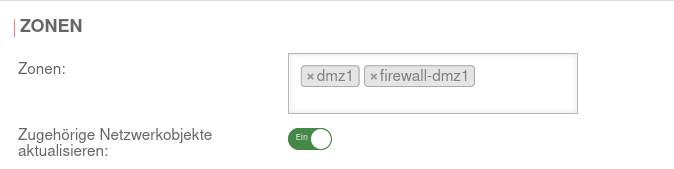
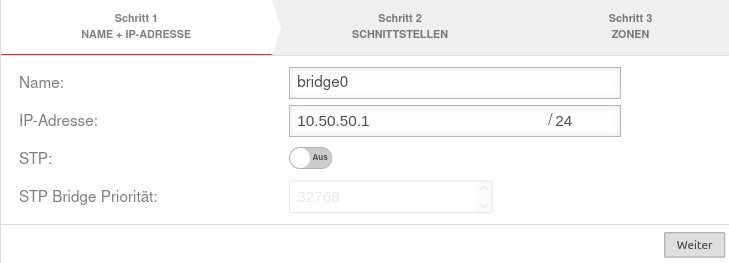 Assistent Schritt 1
Assistent Schritt 1
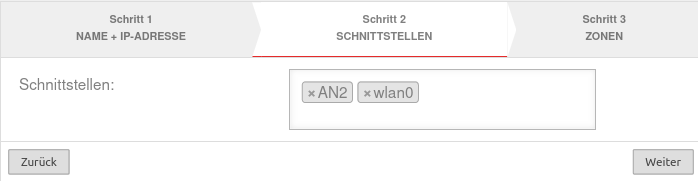
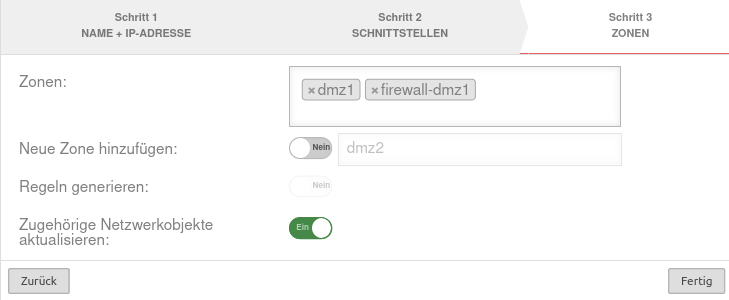
 Konfigurierte WLAN-Bridge
Konfigurierte WLAN-Bridge
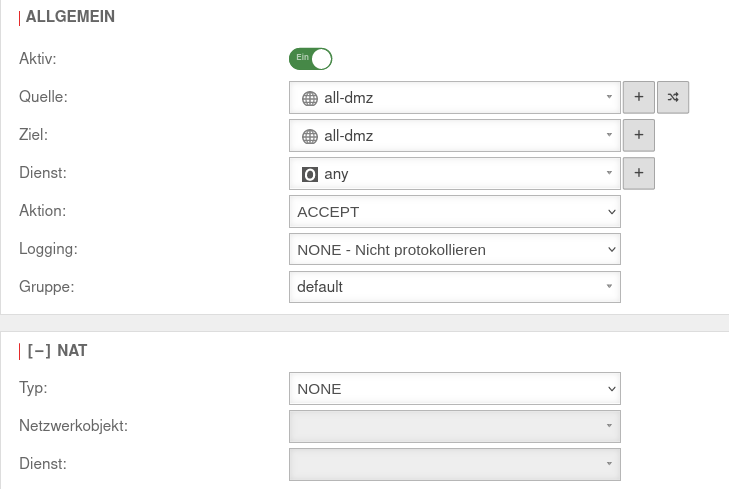 Paketfilterregel für die Bridge
Paketfilterregel für die Bridge